编辑:系统城
2015-04-21 11:44:31
来源于:系统城
1. 扫描二维码随时看资讯
2. 请使用手机浏览器访问:
http://wap.xtcheng.cc/xtjc/1857.html
手机查看
Windows8.1系统优化了系统搜索功能,能够帮助用户快速地搜索到本地库中的所有文件,但是调用出这个搜索功能比较麻烦,下面小编为大家介绍一种较为简单快速的方法,在桌面上创建本地库快捷方式,用户点击这个快捷键方式就可以直接进行搜索了。
Windows8.1创建本地库搜索快捷方式的步骤:
1、在桌面空白区域,右击,新建快捷方式
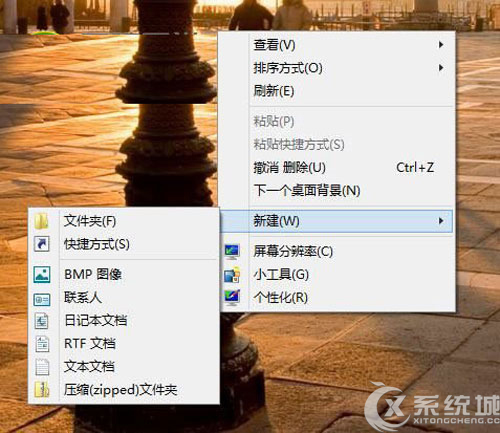
2、在键入对象位置框内,输入%windir%\explorer.exe search-ms:
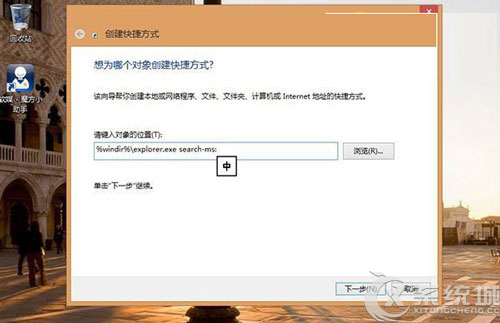
3、点击下一步,快捷方式可以命名为“win8.1一键搜索”。
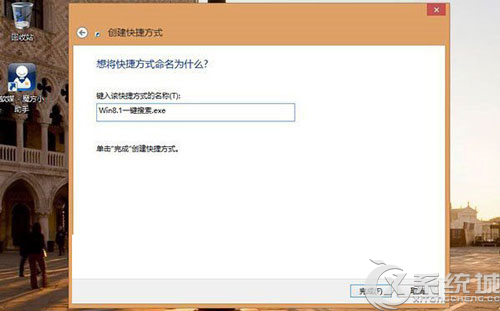
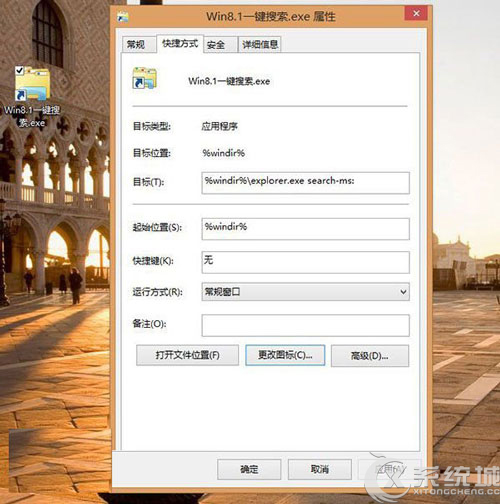
5、当需要搜索本地文件时,简单双击该快捷方式,即可开始win8搜索之旅。
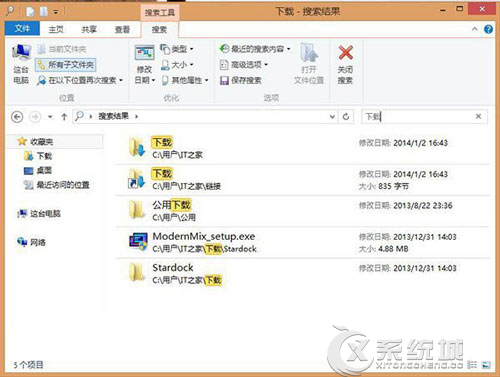
至此,Windows8.1系统在桌面上创建本地库搜索快捷方式的步骤就都完成了,现在用户就可以直接点击这个快捷方式进行搜索了。

微软推出的Windows系统基本是要收费的,用户需要通过激活才能正常使用。Win8系统下,有用户查看了计算机属性,提示你的windows许可证即将过期,你需要从电脑设置中激活windows。

我们可以手动操作让软件可以开机自启动,只要找到启动项文件夹将快捷方式复制进去便可以了。阅读下文了解Win10系统设置某软件为开机启动的方法。

酷狗音乐音乐拥有海量的音乐资源,受到了很多网友的喜欢。当然,一些朋友在使用酷狗音乐的时候,也是会碰到各种各样的问题。当碰到解决不了问题的时候,我们可以联系酷狗音乐

Win10怎么合并磁盘分区?在首次安装系统时我们需要对硬盘进行分区,但是在系统正常使用时也是可以对硬盘进行合并等操作的,下面就教大家Win10怎么合并磁盘分区。